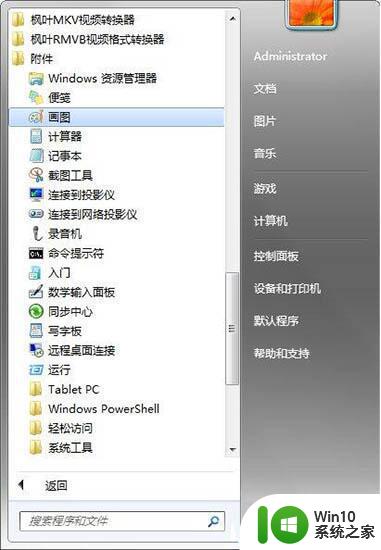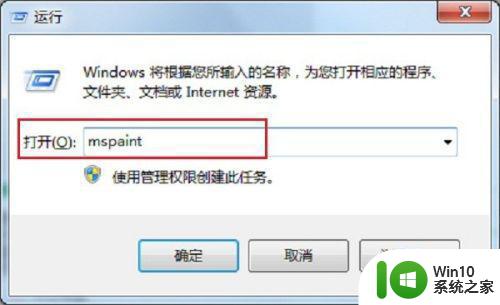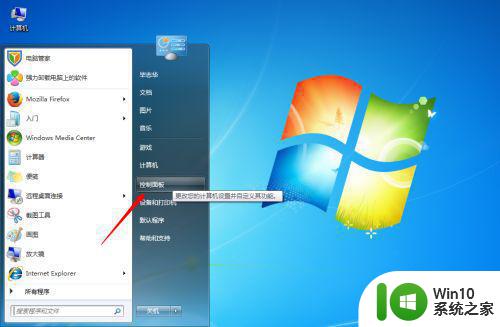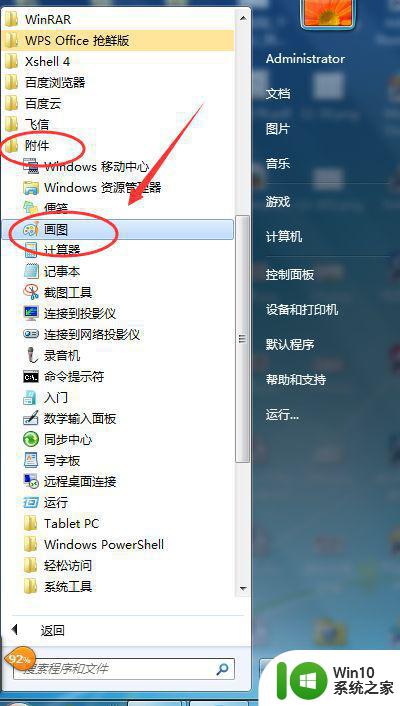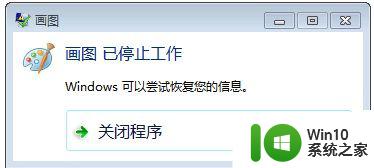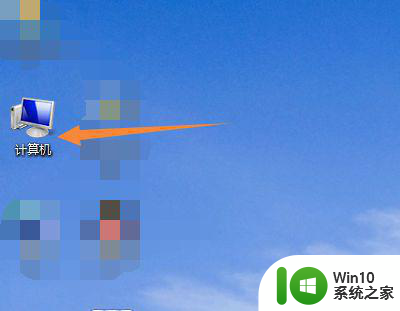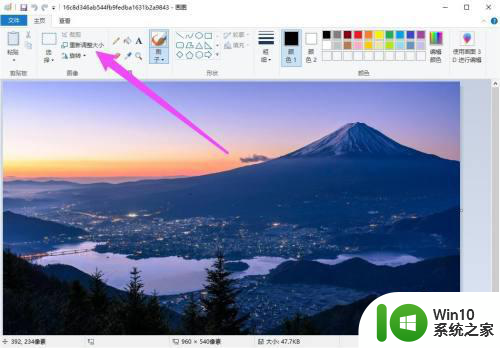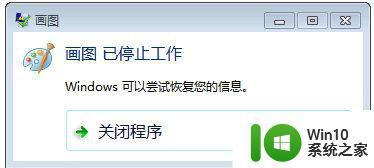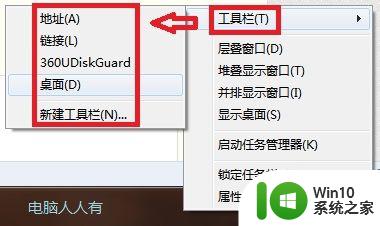windows7的画图在哪里 win7系统画图工具怎么找
在win7系统上,系统有自带的画图工具,这是可以让我们编辑图片,我们刚截图的文件就可以使用画图工具保存下来,但是有用户却不知道系统画图工具在哪里,那么windows7的画图在哪里呢,下面小编给大家分享win7系统画图工具的打开方法。
解决方法:
1、常规方法。其实win7的画图工具和xp系统差不多位置,都可以通过开始菜单----所有程序----附件里面查找。
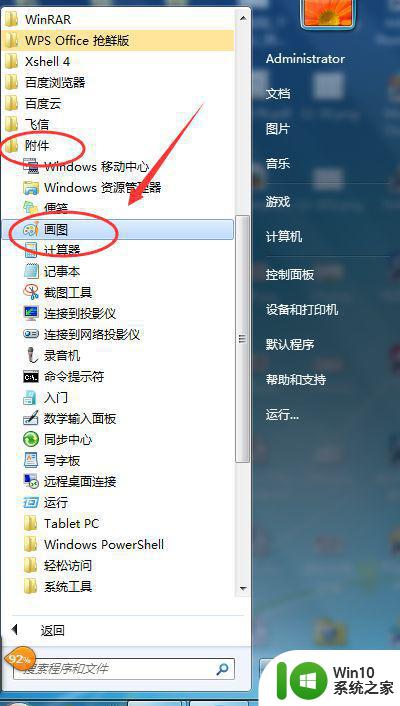
2、如图,这是win7的画图界面。相比xp而言功能更加强大呢。
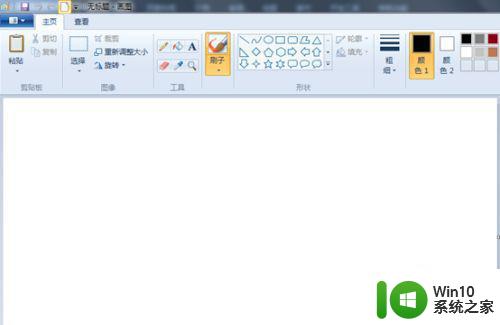
3、命令行方式打开。除此之外,如果开始菜单没有附件画图怎么办呢。可以直接通过命令行,开始---运行---输入mspaint回车即可。
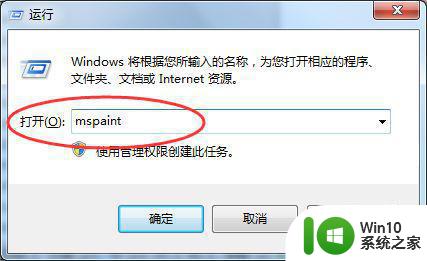
4、如果上述方法mspaint提示找不到文件,可以直接通过输入全称查找。C:windowssystem32mspaint.exe。
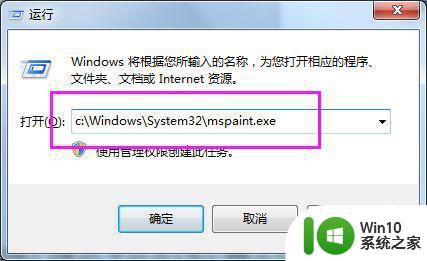
5、完整路径查找。如果您的系统盘符不是C盘或者开始运行用不了,可以通过搜索mspaint.exe打开。
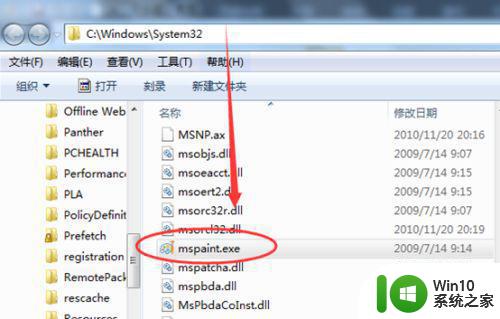
6、最快捷简便方法。除此之外,还有一个最快捷简便的方法。直接选择一张图片右键。。打开方式--选择画图就打开了。
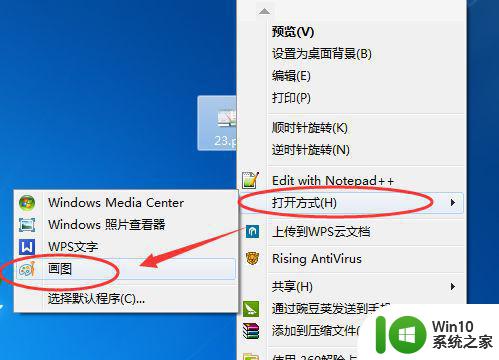
以上就是win7系统画图工具的打开方法,不知道在哪打开的。可以按上面的方法来进行操作。